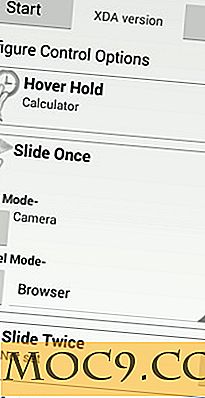ब्लेंडर 3 डी उन्नत मॉडलिंग
यह आलेख ब्लेंडर गाइड श्रृंखला का हिस्सा है:
- ब्लेंडर 3 डी मूल बातें: आरंभ करना मार्गदर्शिका
- ब्लेंडर 3 डी सामग्री और बनावट मूल बातें
- ब्लेंडर 3 डी प्रकाश और रेंडरिंग मूल बातें
- ब्लेंडर 3 डी उन्नत मॉडलिंग
- ब्लेंडर 3 डी एनिमेशन मूल बातें
- ब्लेंडर में 3 डी रेंडरिंग मास्टरिंग
- ब्लेंडर में 3 डी प्रकाश मास्टरिंग
- ब्लेंडर 3 डी में मास्टर एचडीआर पर्यावरण प्रकाश
- यूवी मैपिंग के साथ ब्लेंडर 3 डी बनावट मास्टरिंग
- यथार्थवाद के लिए ब्लेंडर 3 डी में फोकस की मास्टरिंग गहराई
- 3 डी प्रिंटिंग के लिए ब्लेंडर में एक कस्टम अंगूठी का निर्माण
- मास्टरिंग ब्लेंडर 3 डी डिजिटल छायांकन
- ब्लेंडर 3 डी बिल्डिंग वर्चुअल वीडियो स्क्रीन
- लेटे हुए ऑब्जेक्ट्स के लिए ब्लेंडर 3 डी मास्टरिंग
- ब्लेंडर 3 डी में बिल्डिंग कॉम्प्लेक्स कैमरा रिग
ब्लेंडर 3 डी मॉडलिंग मूलभूत बातें पर हमारे पिछले लेख से उपयोग करने वाले कॉन्टो, इस आलेख में हम अधिक जटिल और यथार्थवादी आकार बनाने के लिए उपविभाग और लूप कट का उपयोग करते हैं।
हमारे पिछले लेख में हमने बुनियादी वस्तुओं को बनाने और अधिक जटिल एनालॉग आकार बनाने के लिए subsurfaces का उपयोग करने के तरीके को कवर किया था। लेकिन क्या होगा यदि आप जैविक आकार नहीं चाहते हैं? क्या होगा यदि आप कुछ ऐसा चाहते हैं जो हार्ड किनारों वाली मशीन की तरह दिखता हो?
यदि आपके पास ब्लेंडर 3 डी नहीं है, तो www.blender.org पर जाएं और अपनी निःशुल्क प्रतिलिपि डाउनलोड करें।
नोट: उपस्थिति के बावजूद, यह एक उन्नत मॉडलिंग ट्यूटोरियल है जो आपको अपने मॉडल को और अधिक पेशेवर बनाने के लिए आवश्यक तकनीक प्रदान करता है। यह एक जटिल मॉडल नहीं है; यह एक घन है, लेकिन अधिक उन्नत आकारों पर प्रगति के लिए, आपको अपनी मॉडलिंग तकनीकों और ध्यान को पहले विस्तार से परिष्कृत करने की आवश्यकता है। यदि आप एक घन यथार्थवादी दिख सकते हैं, तो अधिक जटिल वस्तुएं स्वचालित रूप से अधिक वास्तविक और पेशेवर दिखाई देगी। पर्याप्त कथन।
Subsurfaces
हमने पिछली बार subsurfaces के बारे में बात की, लेकिन हमने वास्तव में यह नहीं कहा कि वे क्या थे। आपके द्वारा बनाए गए मूल आकार एक जाल हैं, एक 3 डी ऑब्जेक्ट चेहरे की एक छोटी संख्या से बना है। सब्सफेस उन सतहों का उपयोग पहली सतह के नीचे एक और सतह बनाने के लिए करते हैं, मूल जाल को कंट्रोल जाल के रूप में सब्सफेस को स्थानांतरित करने और आकार देने के लिए उपयोग करते हैं।
हम इन ट्यूटोरियल में फिर से उनका इस्तेमाल करेंगे लेकिन कुछ अलग तरीके से।
लूप्स के साथ हार्डेन एज
हार्ड सतह मॉडलिंग के साथ चाल एक कोने या किनारे के चारों ओर ज्यामिति की मात्रा को रैंप करने के लिए उपविभाजन सतहों और लूप कट का उपयोग करना है। लूप कटौती विस्तार और अधिक यथार्थवादी बनाने के लिए किनारे या कोने पर एक साथ ज्यामिति और क्लस्टरिंग ज्यामिति जोड़ते हैं।
उदाहरण के लिए मूल घन लें। एक डिफ़ॉल्ट के रूप में इसमें तेज नैदानिक किनार होते हैं, लेकिन इसे वास्तविक वस्तु की तरह दिखने के लिए और कंप्यूटर द्वारा उत्पन्न पूर्ण आदिम नहीं दिखने के लिए, आपको कभी-कभी थोड़ा गोल किनारों और कोनों में होना पड़ता है।

सबसे पहले, घन में एक उप-सतह संशोधक जोड़ें। संशोधक टैब (स्पैनर) और "संशोधक जोड़ें -> सब्सफेस" पर क्लिक करें। दृश्य उपखंड 3 तक रैंप करें और 6 तक प्रस्तुत करें। यह घन को गेंद में बदल देता है, क्योंकि उपविभाग ज्यामिति के किनारों को नरम करते हैं।

हार्ड किनारों को वापस लाने के लिए घन में लूप कटौती जोड़ने के लिए, दाएं बटन के साथ घन का चयन करें और संपादन मोड दर्ज करें। अब आप अंतर्निहित घन देखेंगे और लूप कटौती के साथ ज्यामिति जोड़ सकते हैं।

बाईं ओर दिए गए टूल टैब के नीचे लूप कट और स्लाइड बटन पर क्लिक करें (या "Ctrl + R" शॉर्टकट का उपयोग करें), और घन के चारों ओर अपने माउस को घुमाएं। जब आप घन के किनारों के पास होवर करते हैं तो बैंगनी कटौती प्रदर्शित की जाएगी। एक का चयन करने के लिए माउस पर क्लिक करें, और अब आप इसे विमान के साथ आगे और आगे स्लाइड कर सकते हैं।

जैसा कि आप इसे आगे और आगे स्लाइड करते हैं, आप नई ज्यामिति दिखाने के लिए चल रहे उपनगरों को देखेंगे। उस बिंदु पर बहुभुज को काटने के लिए माउस को फिर से क्लिक करें।

एक ही सतह में एक और पाश कट रखें, और इसे विपरीत किनारे पर स्लाइड करें।

ध्यान दें कि घन के किनारों पर ज्यामिति कैसे फैल रही है।
ऊपर और नीचे दो और लूप कटौती जोड़ें। (आपको उन्हें दिखाने के लिए चेहरे के बाएं और दाएं किनारों के चारों ओर माउस को घुमाने के लिए होगा।) उन्हें किनारों पर दूसरों के समान दूरी पर खींचें।

अब एक और चेहरे पर जाओ। आपको घन के सभी किनारों पर लूप कटौती करने के लिए एक और पक्ष करना है।
नोट: जब तक आप वास्तव में ऐसा नहीं करते हैं, तब तक इसे प्राप्त करना मुश्किल होता है, लेकिन एक बार जब आप इस तकनीक को कम कर लेते हैं, तो आप इसे किसी भी आकार से करने में सक्षम होंगे।
अब F12 का उपयोग करके छवि प्रस्तुत करें (कुछ प्रकाश व्यवस्था सेट अप करना सुनिश्चित करें, ताकि आप घन देख सकें), और आप देखेंगे कि पृष्ठ के शीर्ष पर पहले की तुलना में यह दूसरा घन दिखता है।

निष्कर्ष
Subsurfaces और लूप कट के साथ ज्यामिति को नियंत्रित करना आपकी वस्तुओं को यथार्थवादी और पेशेवर बनाने के लिए एक प्रो तकनीक है। यदि ब्लेंडर और मॉडलिंग के बारे में आपके कोई प्रश्न हैं, तो कृपया उन्हें नीचे दी गई टिप्पणियों में साझा करें।